Eine ordentliche Bewerbung mitsamt Anschreiben und Lebenslauf zu schreiben ist eine Wissenschaft für sich. Wie soll man das Anschreiben verfassen? Intensiv auf die geforderten Eigenschaften eingehen? Hauptsächlich über sich und seine Leistungen schreiben? Sich möglichst kurz fassen? Oder doch ausführlich auf zwei Seiten schildern, warum gerade ich perfekt auf die ausgeschriebene Stelle passe? Nun bin ich sicherlich kein Bewerbungs-Profi, der euch beim Schreiben der perfekten Bewerbung helfen kann, allerdings hilft euch LaTeX dabei, eure Bewerbung ansprechend zu gestalten. Mit der LaTeX-Klasse Moderncv fällt das gar nicht mal so schwer.
In meinem ersten Artikel zu Bewerbungen mit LaTeX bin ich eher auf die Werkzeuge für das Erstellen einer LaTeX-Bewerbung unter Linux eingegangen und weniger auf das LaTeX-Template selber, das möchte ich jetzt mit der Vorstellung von Moderncv nachholen. Moderncv ist eine speziell für Bewerbungen und Lebensläufe entwickelte LaTeX-Klasse, die nach wie vor noch aktualisiert wird. Die letzten Änderungen im Changelog vom April 2013 sind zwar auch nicht mehr ganz taufrisch, allerdings dreht sich die LaTeX-Welt auch nicht gerade mit rasanter Geschwindigkeit.
Moderncv gibt euch eine Reihe von verschiedenen Layouts und Gestaltungsmöglichkeiten an die Hand, die ihr aus dem Template in eure persönlich gestaltete Bewerbung übernehmen könnt. Eine gute Übersicht über die verschiedenen Möglichkeiten von Moderncv liefert euch ein Blick in das Examples-Verzeichnis. Mir persönlich gefällt die Vorlage Oldstyle-Grey mit ein paar farbigen Akzenten am besten. Ich habe das Template daher für meine Zwecke noch ein wenig angepasst und Elemente der anderen Bewerbungs-Vorlagen übernommen.
- Beispiele: moderncv-anschreiben.pdf, moderncv-lebenslauf.pdf
- Download: lebenslauf-anschreiben-moderncv-1.0.zip
Um mit Moderncv nun eure Bewerbung mitsamt Anschreiben und Lebenslauf gestalten zu können, müsst ihr die LaTeX-Umgebung mitsamt der Moderncv-Klasse und am besten einem einfachen LaTeX-Editor installieren. Im Endeffekt funktioniert jeder Texteditor, ich empfehle für den Einstieg allerdings Gummi, da der Editor eure Änderungen an der TEX-Datei immer sofort in das Ergebnis umrechnet. Ordentliche Distributionen wie Arch Linux oder Debian und seine Kinder wie Ubuntu oder Linux Mint bringen in ihren Paketquellen alles Nötige mit. Wer mit Windows arbeitet, der muss deutlich mehr Arbeit investieren.
LaTeX, Gummi und Moderncv installieren
Installation unter Ubuntu, Linux Mint oder Debian
Ubuntu und Co. enthalten LaTeX und Gummi in den herkömmlichen Paketquellen. Moderncv findet sich im Paket texlive-latex-extra; für Eigenarten der deutschen Sprache braucht es texlive-lang-german.
$ sudo apt-get install gummi texlive texlive-lang-german texlive-latex-extraInstallation unter Arch und Derivaten wie Manjaro
Gummi und LaTeX bekommt ihr in Arch über die normalen Paketquellen. Für Moderncv müsst ihr allerdings das AUR aktivieren und über dieses dann mit texlive-moderncv die Bewerbungsklasse installieren.
$ sudo pacman -S gummi texlive-core
$ pacaur -S texlive-moderncvMiKTeX mit TeXnicCenter unter Windows installieren
Für Windows-Anwender gibt es keine zentralen Paketquellen, aus denen man LaTeX und einen passenden Editor installieren könnte. Mit der TeX-Distribution MiKTeX und dem TeXnicCenter fällt der Einstieg dennoch relativ leicht. Für die Installation eurer LaTeX-Umgebung unter Windows 7 oder 8 ladet ihr euch den MiKTeX-Installer aus dem Netz. Beachtet, dass es neben der 32-Bit-Version in den Recommended Download auch eine 64-Bit-Variante von MiKTeX gibt. Der Installations-Assistent stellt euch viele Fragen; im Endeffekt müsst ihr einfach nur immer wieder auf Weiter klicken und nichts an den Voreinstellungen ändern.
Das Erzeugen des Dokuments stößt ihr in TeXnicCenter unter Ausgabe | Aktives Dokument | Erstellen oder mit der Tastenkombination Strg+F7 an. Alternativ lasst ihr mit Ausgabe | Aktives Dokument | Erstellen und Betrachten oder mit Strg+Umschalt+F5 das Dokument bauen und gleich im Betrachter öffnen. Startet ihr zum ersten Mal den Build-Prozess, wird sich MiKTeX noch zahlreiche LaTeX-Klassen aus dem Netz holen müssen – darunter eben auch Moderncv für euren Lebenslauf. Dies funktioniert alles automatisch; ihr müsst nur ein wenig Geduld haben.
Bewerbung mit Moderncv erstellen
Nun ist eigentlich schon alles fertig eingerichtet. Entpackt die oben verlinkte lebenslauf-anschreiben-moderncv-1.0.zip und öffnet die lebenslauf-anschreiben-1.0.tex in Gummi, TeXnicCenter oder dem von euch bevorzugten Editor. Anschließend ersetzt ihr das bewerbungsbild.png gegen euer Bewerbungsfoto und tauscht die unterschrift.png gegen eure eingescannten Unterschrift aus. Solltet ihr eine von Hand unterschriebene Papierbewerbung erstellen wollen, dann nehmt aus dem Closing-Bereich die vspace-Anweisungen und den includegraphics-Befehl raus.
\closing{Mit freundlichen Grüßen,
\vspace{0.2cm} \\
\includegraphics[width=4.5cm]{unterschrift.png} \\
\vspace{-1.5cm}}
Es liegt an euch, eure Bewerbung zu gestalten. Wer noch nie mit LaTeX gearbeitet hat, der steht nun natürlich ein wenig wie der Ochs vorm Berg. Mit ein wenig Kombinationsgabe könnt ihr allerdings schnell erkennen, wo ihr etwas ändern dürft und sollt und welche LaTeX-Befehle ihr besser unangetastet lasst. In Bereichen wie etwa der Anschrift müsst ihr selbstverständlich eure Adresse eingeben. Mit dem Prozentzeichen % auskommentierte Zeilen könnt ihr durch Löschen des Zeichens wieder aktivieren. Moderncv bringt die Möglichkeit, soziale Profile wie etwa Twitter oder GitHub im Adressbereich zu nennen.
%%%%%%%%%%%%%%%%%%%%%%%%%%%%%%%%%
%%% Hier anpassen
%%%%%%%%%%%%%%%%%%%%%%%%%%%%%%%%%
%%% Persönliche Daten, Anschrift
%%%
\name{Hans}{im Glück}
\title{M.Sc.} % optional, remove / comment the line if not wanted
\address{Glücksstr. 13}{55444 Glücksdorf}{Deutschland \medskip} % optional, remove / comment the line if not wanted; the "postcode city" and "country" arguments can be omitted or provided empty
\phone[mobile]{+49~(176)~111~2222} % optional, remove / comment the line if not wanted; the optional "type" of the phone can be "mobile" (default), "fixed" or "fax"
\phone[fixed]{+49~(765)~1234~5678}
%\phone[fax]{+3~(456)~789~012}
\email{hglueck@bsp.de} % optional, remove / comment the line if not wanted
% \homepage{www.johndoe.com} % optional, remove / comment the line if not wanted
% \social[linkedin]{john.doe} % optional, remove / comment the line if not wanted
% \social[twitter]{jdoe} % optional, remove / comment the line if not wanted
% \social[github]{jdoe} % optional, remove / comment the line if not wanted
% \extrainfo{optional} % optional, remove / comment the line if not wanted
Anschließend geht es mit eurem Anschreiben weiter. Dieses gebt ihr zwischen den LaTeX-Kommandos makelettertitle und makeletterclosing ein. Wer keine besonderen Formatierungen oder Elemente benutzen muss oder möchte, der kann hier einfach seinen Text wie in einer Textverarbeitung eintippen. Ein doppelter Return, also eine Leerzeile im TeX-Code, ergibt einen neuen Absatz im PDF-Dokument. Anrede und Grußformel fügt LaTeX automatisch ein; den Text könnt ihr allerdings auch im opening und closing-Abschnitt ändern. Ansonsten müsst ihr euch also wirklich nur um den Text kümmern – dabei sind selbstverständlich die üblichen Fehler wie Standardtexte, Rechtschreibfehler oder zu viel Blabla zu vermeiden.
%%%%%%%%%%%%%%%%%%%%%%%%%%%%%%%%%
%%% Hier anpassen
%%%%%%%%%%%%%%%%%%%%%%%%%%%%%%%%%
%%% Anschreiben
%%%
\recipient{Max Mustermann AG}{Personalwesen \\ Hans-Beispiel-Straße 2 \\ 55555 Beispielhausen}
\date{\today}
\opening{Sehr geehrte Damen und Herren,}
\closing{Mit freundlichen Grüßen, \vspace{0.3cm} \\ \includegraphics[width=4.5cm]{unterschrift.png} \vspace{-1.0cm}}
%\enclosure[Anhänge]{Lebenslauf, Zeugnisse} % use an optional argument to use a string other than "Enclosure", or redefine \enclname
\makelettertitle
%%% Hier folgt euer Anschreiben
\bigskip
\makeletterclosing
Nach dem Anschreiben baut ihr euren Lebenslauf. Eine section beginnt jeweils einen neuen Abschnitt; mit cventry gebt ihr dann nach und nach die entsprechenden Punkte an. In das erste Argument gehört das Datum; im Falle der Ausbildung gebt ihr dann den erworbenen Titel an, danach geht es weiter mit der Ausbildungsstätte, der Note und schließlich einer kurzen Beschreibung. Die Argumente 3 bis 6 könnt ihr ausfüllen; die Felder dürfen allerdings auch leer bleiben. Bei einem akademischen Lebenslauf würde ich auf der ersten Seite des Lebenslaufs auch die Inhalte und Noten von Studien-, Diplom-, Bachelor- oder Masterarbeit aufführen. Am Ende bewirkt ein newpage einen manuellen Seitenumbruch.
\section{Ausbildung}
% arguments 3 to 6 can be left empty
\cventry{10/04--05/05}{Master}{Karl Tux Institut für Technologie}{}{\textit{Note: 1,1}}{Pinguinkunde, Hauptfächer Prokrastination und Bummelei I, Celebrare maximus und systematische Zeitverschwendung.}
\cventry{10/97--05/03}{Bachelor}{Universität Tuxhausen}{}{\textit{Note:
1,0}}{Biologie, Aenean leo ligula, porttitor eu, consequat vitae, eleifend ac enim. Aliquam lorem ante.}
\cventry{10/96--07/02}{Abitur}{Hans Pinguin Gymnasium}{Tuxdorf}{\textit{Note: "`sehr gut"'}}{Allgemeine Hochschulreife, Technisches Gymnasium}
\section{Masterarbeit}
[...]
\section{Bachelorarbeit}
[...]
\newpage
Eure beruflichen Stationen, Praktika und sonstige Aktivitäten folgen dann im weiteren Verlauf des Lebenslaufs im selben Stil. Auch hier würde ich zu jedem Eintrag immer auch eine kurze Beschreibung der Tätigkeit anfügen. Dazu steht euch jeweils das letzte Argument des cventry zur Verfügung. Dessen Inhalt wird immer in kleiner Schrift unter dem jeweiligen Eintrag eingefügt. So bekommt der Personaler auch immer gleich die Information, was ihr bei dieser Station in eurem Leben eigentlich gemacht habt.
Im unteren Teil folgen dann die üblichen Qualifikationen wie Sprachkenntnisse, IT-Wissen und sonstiges Wissen oder Weiterbildungen. cvitem fügt dabei eine durchgehende Zeile ein; mit cvitemwithcomment könnt ihr einen Kommentar in einer zweiten Spalte abtrennen, mit cvdoubleitem habt ihr dann die Möglichkeit, Inhalte in zwei Spalten zu organisieren. Schaut euch am besten die im Template gezeigten Beispiele an und überlegt dann, wie ihr euren eigenen Lebenslauf in dieses Format bringen könnt.
Ganz am Ende hättet ihr nun die Möglichkeit, mit BibTeX eure Publikationen einzubinden, was allerdings wohl die wenigsten von euch brauchen sollten; von daher übergehe ich diesen Teil.
\section{Sprachen}
\cvitemwithcomment{Deutsch}{Muttersprache}{}
\cvitemwithcomment{Englisch}{Verhandlungssicher}{TOEFL iBT: 120 Punkte}
\section{IT-Kenntnisse}
\cvdoubleitem{Betriebssysteme}{Windows, Linux}{Programmieren}{Java, C, Python}
\cvdoubleitem{Office}{Microsoft Office, LibreOffice}{CAD}{SolidWorks}
\cvdoubleitem{Mathematik}{OriginPro, Maple}{Textsatz}{\LaTeX}
\section{Referenzen}
\cvitem{Prof. Dr.-Ing. habil. Tom Tuxer}{Fraunhofer Institut für Pinguinkunde, tom.tuxer@pingu.edu, (098)~7654~321}
Schreibt ihr eure Bewerbung unter Linux mit Gummi, dann finde ich es sehr angenehm, dass man jederzeit den Code und das fertige PDF-Dokument im Auge hat. Änderungen am LaTeX-Code erscheinen nach wenigen Augenblicken in der rechten Seite des Programmfensters. Gerade als Einsteiger seht ihr so nach jeder Änderung, ob ihr auch wirklich alles richtig gemacht habt. Von daher möchte ich gerade Einsteigern diesen Editor ans Herz legen.
Solltet ihr noch weitere Fragen zu Moderncv und dem Schreiben einer Bewerbung mit LaTeX haben, dann möchte ich euch die Seiten von Frank Lanitz und einen Beitrag von Daniel Tibi aus der Linux User ans Herz legen. Besonders Daniel geht sehr ausführlich auf Moderncv ein und nimmt euch beim Erstellen eures Lebenslaufs von Anfang an komplett an die Hand, sodass ihr nicht einmal ein schon vorbereitetes Template benötigen würdet.


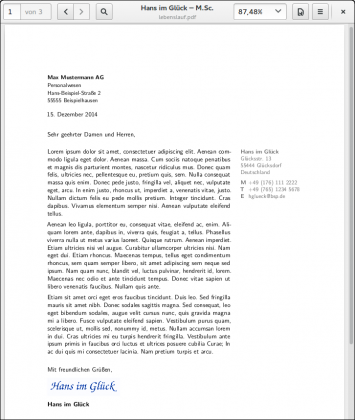
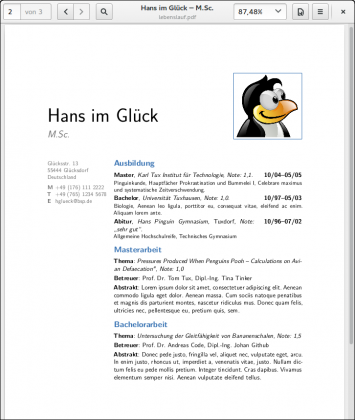
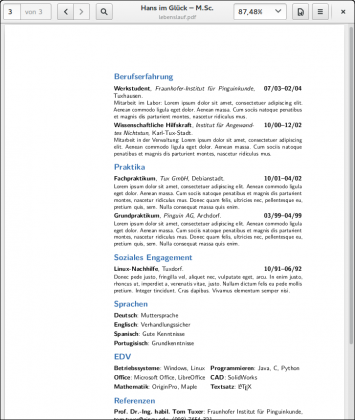
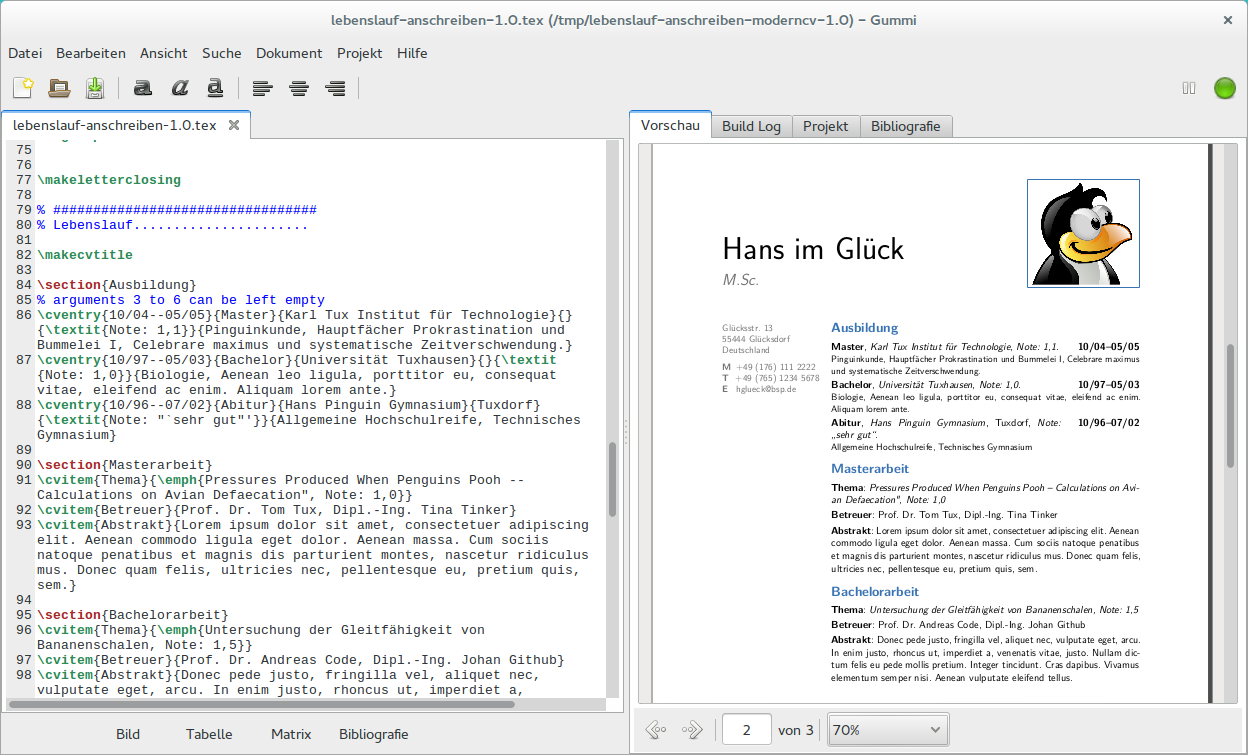
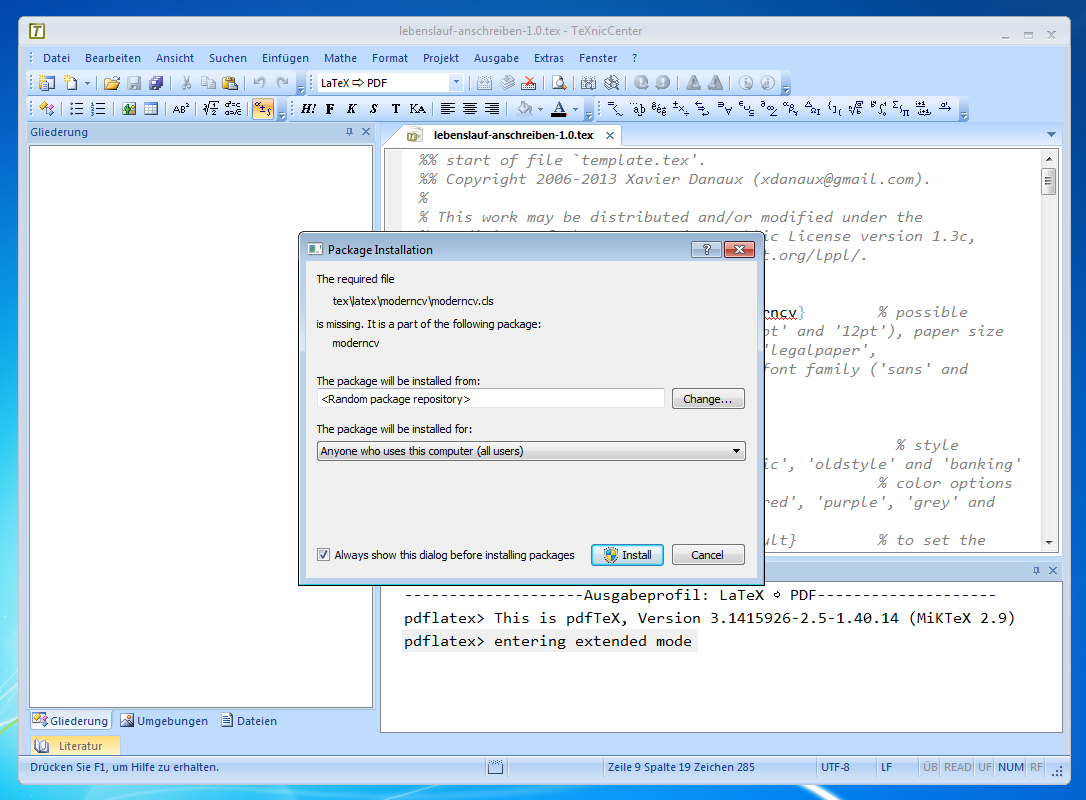
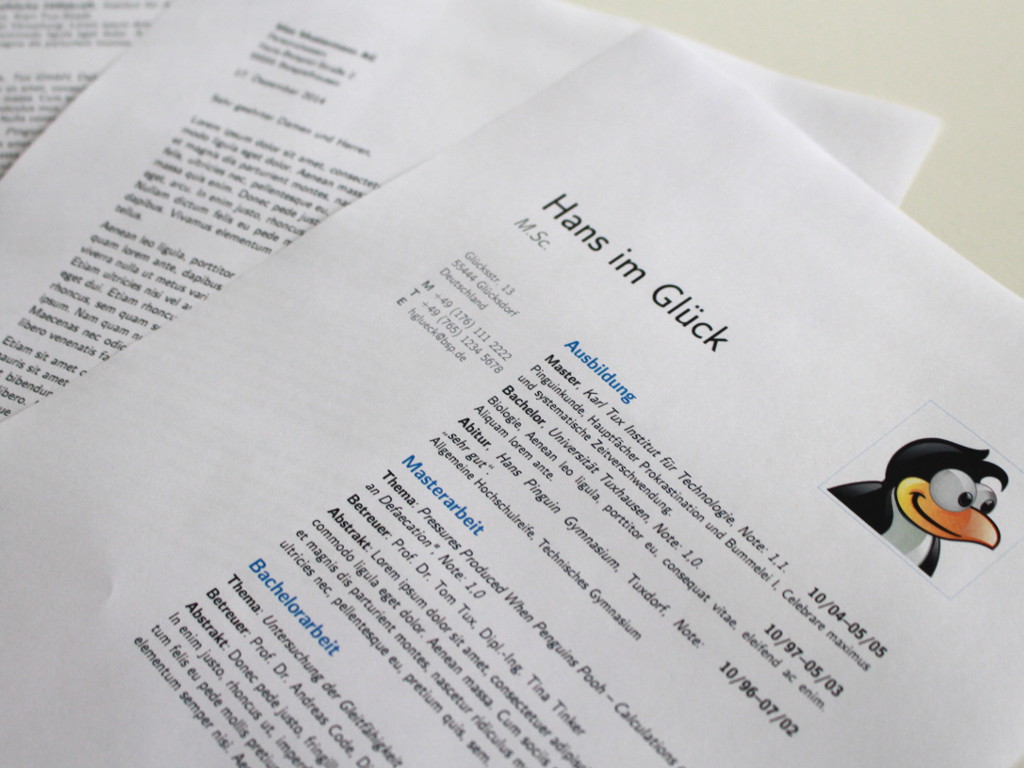
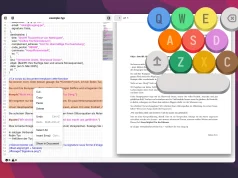

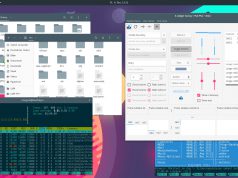

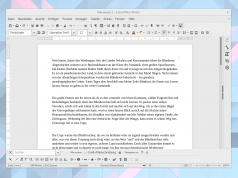





Habe ein Problem, bei zu langer Email-Adresse wird diese in die nächste Zeile umgebrochen, der Text an der Umbruchstelle rechts ausgerichtet, wodurch ein hässlicher Abstand entsteht 🙁
Was hat es mit diesem Fehler auf sich?
LaTeX Warning: You have requested package `moderncviconsletters‘, but the package provides `moderncviconsmarvosym‘.
Hi Rouven, der Oldstyle und eine lange E-Mail-Adresse beißen sich in der Tat. Ich nutze speziell für Bewerbungen kurze E-Mail-Adressen, da gibts dann auch weniger Gefahr, dass sich die Personaler vertippen 😉 Ansonsten könntest du ja mal die anderen Moderncv-Stile probieren. Zur Warnmeldung finde ich hier was: https://bugs.launchpad.net/moderncv/+bug/1166451 Unter welcher Distribution arbeitest du denn?
Ist jetzt schon etwas her, aber vielleicht hilft es später noch jemandem…
Die Breite der Spalte lässt sich sehr leicht anpassen:
\setlength{\hintscolumnwidth}{5cm}
Wobei sehr breite Spalten natürlich hässlich werden, aber das ist dann wirklich eine Sache des Styles und man sollte einen anderen versuchen 😉
Danke für deine Antwort und natürlich auch – hatte ich vorhin vergessen zu schreiben – für den tollen Artikel, er kommt mir sehr gelegen 🙂
Ich hab Ubuntu 14.10 mit moderncv 1.5.1
Vielen Dank für den ausführlichen Artikel. Genau was ich gerade brauche. Danke!
Das kommt mit auch sehr gelegen. Vielen Dank für deine Tipps!
Hallo, Christoph,
ich hatte mich vor einiger Zeit auch einmal moderncv gewidmet (der Artikel ist bei mir immer noch am beliebtesten …). Von daher: danke.
Eine Frage: Auf welche Dokumentenklasse basiert moderncv?
Ich meine, es ist das US-Amerikanische Format, was zu … ungewohnten Abständen bei uns Europäern führen dürfte.
Dee hatte sich vor einigen Jahren des Themas auch einmal angenommen: http://www.deesaster.org/blog/index.php?/archives/1789
Mit einer KOMA-Klassenbasierten Dokumentenklasse, wie ich hörte.
Gruß, André
Hallo,
ich möchte an dieser Stelle auch mal Werbung für Texmaker (http://www.xm1math.net/texmaker/index.html) machen, den ich unter Windows und Linux einsetze und der u. a. zusammen mit LuaLaTeX auch ein Kompilieren mit Windows-Fonts wie Calibri zulässt. Wer eine Art Projektmanagement vorweisen muss, dem sei das Paket pgfgantt ans Herz gelegt!
Hat unter Windows gut funktioniert. Dankeschön!
Klasse Workout… 。◕‿◕。
Bin immer sehr begeistert von deinen Themen die du hier anpreisst.
Danke dir
Guter Artikel, den ich irgendwann mal brauche. Nicht heute, nicht morgen, aber irgendwann wird der mir noch einen Vorteil bringen. 😉
Danke für die Vorlage. Hab meine Bewerbung von ner üblen Office-Version auf jetzt Latex umgestellt. Hoffentlich hilfts. In meinen Augen sieht sie jetzt besser aus 🙂
Hallo!
Ich habe hier Linux Mint 17.1 (basiert auf Ubuntu 14.04) im Einsatz.
Nach der Installation hat sich der PDF Generator mit dem Sample über das fehlende xcolor beschwert. Schnell nachinstalliert und was passiert? Funktioniert immer noch nicht(irgendein Problem mit Fonts).
Bevor ich mich jetzt auf die Fehlersuche mache: Warum sollte ich die ganze Arbeit auf mich nehmen? Egal ob Latex oder LibreOffice, bei beiden kommt später ein PDF raus.
Hallo,
zunächst möchte ich mich hierfür bedanken. moderncv ist einfach grandios!
Einen kleinen Tipp hätte ich für Arch-User: modernct ist nicht nur übers aur, sondern auch über [extra] verfügbar. Das Paket heißt texlive-latexextra und beinhaltet noch weitere nützliche Latex-Pakete.
Guter Hinweis, Danke!
Hey,
ich habe gerade mit deiner Vorlage einen Lebenslauf erstellt und bekomme ein Problem bei der Eintragung der Email (das was auf jeder Seite rechts/links neben dem Text steht). In deinem Beispiel ist die Email-adresse sehr kurz, wodurch das unter der Telefonnummer perfekt hinpasst. Meine Mailadresse ist jedoch um einige Buchstaben länger und LaTeX macht das dann so, dass er nach „E:“ einen großen Abstand lässt, dann mit einem Teil meiner Adresse fortfährt und in der nächsten Zeile den Rest hinschreibt. Wie krieg ich das hin, dass er das trotz der Länge auf eine Seite packt?
– es geht um den Befehl \email{}
Hi, das Problem kenne ich: Ich löse es Quick&Dirty, indem ich für Bewerbungen eine extra-kurze E-Mail-Adresse nutze. Zur Not tut es eine GMX-Adresse, die du an deine richtige E-Mail-Adresse weiterleiten lässt. Ist in meinen Augen gar nicht so doof, weil der Personaler diese eventuell abtippen müsste und bei einer kurzen Adresse weniger Fehler passieren.
Ansonsten könntest du mal die anderen Stile der moderncv-Vorlage durchprobieren. Einfach in \moderncvstyle{} und \moderncvcolor{} entsprechend der Hinweise in den Kommentaren ändern. Ich bin inzwischen bei casual und blue gelandet, so hast du auch für das Anschreiben mehr Platz und auch die E-Mail-Adresse darf länger sein.
% moderncv themes \moderncvstyle{casual} % style options are 'casual' (default), 'classic', 'oldstyle' and 'banking' \moderncvcolor{blue} % color options 'blue' (default), 'orange', 'green', 'red', 'purple', 'grey' and 'black'Grüße
Christoph
super, vielen dank 🙂
Gibt es keine Lösung um auch bei Oldstyle eine längere Email zu benutzen ? Müsste ja nur eine Zeile tiefer rustchen.
Die anderen Style gefallen mir leider nicht so .
Hi, kann gerade selbst nicht nach einer Lösung suchen. Als (bescheidener) Workaround: Richte dir bei einem Freemailer eine entsprechend kurze „Bewerbungsadresse“ ein und leite diese dann deine richtige Mail-Adresse weiter. Grüße, Christoph.
Meine Adresse ist doch nicht zu lang sondern er trennt immer meinen Vornamen „Felix“ .
Wie kann ich nur für diese Zeile die Silbentrennung abschalten ?
Habe jetzt es \mbox davor gestellt . Jetzt ist meine email eine Zeile tiefer aber das E davor steht noch einzeln . Kann man die Zeichen einzeln deaktivieren ?
Hallo Christoph,
erstmal vielen Dank für deine Vorlage! Sieht super aus. Ich habe jetzt mein Anschreiben und meinen Lebenslauf mit deiner Vorlage erstellt, wobei ich casual, blue benutze. Jetzt habe ich nur noch ein aller letztes Problem: wenn ich \makelettertitle mache, dann wird der Adressat notiert und das Datum. Problem hierbei ist jedoch, dass das Datum in der selben Zeile wie die erste Zeile vom Adressaten steht, ich will jedoch, dass das Datum in der selben Zeile wie die Stadt vom Adressaten steht, dh rechts von der letzten Zeile vom \recipient{}. Weißt du wie ich das hinkriege? Ich habe auch schon versucht es manuell zu machen, aber durch den Befehl \makelettertitle kommt das Datum wirklich immer an die Stelle, und leider weiß ich nicht, wie ich den Befehl makelettertitle ändern kann, so dass das Datum gar nicht mehr auftaucht und ich es manuell eingeben kann.
Wäre super wenn du einen Tipp für mich hättest.
LG
Hi, kannst du mir mal dein Anschreiben einfach zuschicken. Dann kann ich es mit am „lebenden“ Exemplar ansehen. christoph ÄÄÄÄÄT linuxundich PÜNKTCHEN de. Grüße, Christoph.
Hi,
vielen Dank für die tolle Vorlage!
Wie kann ich im Anschreiben nach dem Datum eine Betreffzeile einfügen? („Bewerbung als….“)
Gruß T
Hallo Tobi, ich mogel den Betreff bei Bedarf in das Opening rein:
\opening{\textbf{Bewerbung auf Ausschreibungen: "`Tux Dompteur (m/w) Tuxhausen"'} \vspace{3em} \\ Sehr geehrte Herr Mustermann,}Grüße
Christoph
Hallo Christoph
danke für den ausführlichen Bericht. Hast du das Problem von oldepieder gelöst? Ich wäre an der Lösung interessiert.
Gruss
Matthias
Hallo Matthias, habe nie eine E-Mail von ihm bekommen. Wenn du das Problem auch hast, dann kannst du mir gerne mal deine tex-Datei zukommen lassen. Die E-Mail-Adresse steht ja oben. Grüße, Christoph.
Hallo Christoph
Ich habe von einem Freund einen Tip bekommen, der mein Problem löst.
Unter: Link ist beschrieben wie man Datum und Adresse anders plaziert.
Danke für die angebotene Hilfe.
Gibt es bei ModernCV die möglichkeit das Gebursdatum und den Geburtsort einzufügen?
Hallo David, du könntest die Daten in
\extrainfo{...}unterbringen. Also bspw.:... \email{mail@example.com} \homepage{www.example.com} \extrainfo{Was auch immer...} ...Grüße, Christoph
Das Thema der Masterarbeit im Dokument moderncv-lebenslauf.pdf ist grandios! 😀 Das „sehr gut“ hat sich der Autor redlich verdient! 🙂 Ich hoffe „Hans im Glück“ hat eine erträgliche und ihn zufrieden machende Arbeitsstelle gefunden! 😉
Es war Frau Linux und Ich, und ja, hat geklappt 🙂 Die Arbeits gibts btw wirklich: Pressures produced when penguins pooh—calculations on avian defaecation. Das Paper hat sogar einen Igg Nobel Preis gewonnen 🙂
Hallo Christoph,
sehr klasse Artikel. Ich hatte das vor einiger Zeit schon umgesetzt und es läuft super, bis auf 6 Fehlermeldungen, die jedoch keine visuellen Folgen haben.
Meine Frage: Wie kann ich den Block mit meinen persönlichen Daten (Anschrift, Telefonnummer etc.) auch auf der zweiten Seite und dort unten links (statt oben links) hinzaubern? Bin total überfragt..
Vielen Dank!
Hi Christoph, ich habe für euch ein Link von Wiki über LaTex:
https://de.m.wikipedia.org/wiki/LaTeX
..vieleicht hilft das einigen hier im Blog auch weiter Laien wie Fortgeschrittene es sind auch einige PDF-Links zum Thema dabei, haste die schon mal gelesen?
Überings ich bin ein Neuling in puncto Latex aber irgendwie erinnert mich Latex an Basic des Old C64 ähnliche Struktur mit andern Befehlen dort steht für den Textzusammenstellung Print“Hallo“ dh Basic hatte wie Latex auch eine Scriptfunktion( was auch Python hat) es war nicht nur Programiersprache und Betriebssystem und vor den Printbefehl konnte ich für den Drucker Tabulatoren setzen kann ich das mit Latex auch machen und zweite Frage gibts für Android auch ein vernünftiges Latex-App das man mit Smartphone oder Tablets getrost nutzen kann und das bedienungsfreundlich ist und wirklich weiter zu empfehlen ist, denn mit Firefox for Android kann man viele Texte in pdf kopieren geht einigermaßen gut?!?
Hi Christoph, ich habe bei Playstore ein Latexapp für Android gefunden hat das einer von euch schon mal ausprobiert? hier der Link:
https://play.google.com/store/apps/details?id=verbosus.verbtex&hl=de
Der selbe Link ist in der Webzeile oben!!!
Sieht nett aus, aber zum Schreiben von Dokumenten setze ich mich lieber an den Rechner 😉
Hi Christoph,
schönen Dank für deine Einführung zu moderncv!
Mein Problem ist, ich würde den Style etwas individueller gestalten wollen.
Bspw. gefällt mir nicht, dass Adressen generell kursiv geschrieben sind. Außerdem habe ich ein Problem mit der Silbentrennung. Scheinbar scheint die deaktiviert zu sein?! Könnte mir vorstellen, dass das eventuell sogar so gewollt ist. Dennoch denke ich, dass wenn man häufig längere Wörter im Anschreiben verwendet, es zu sehr großen Lücken am Zeilen Ende kommt. Hättest du da einen Lösungsvorschlag für die genannten Probleme?
Liebe Grüße
Toller Artikel! Vor allem Gummi hat mir sehr geholfen, kannte ich bisher noch nicht.
Vielen Dank für die ausführliche Anleitung. Hat mir sehr geholfen.
Leider werden in der Klasse casual falsche Piktogramme für Telefonnummern, Social Media etc. angezeigt. Ich sehe aber nicht, ob und wo du das gegenüber moderncv geändert hast.
Sehr cool, toll dieses Tutorial gefunden zu haben. gerade jetzt wo ich mich wieder aktiv Bewerbe. Danke 🙂
Klappt auch alles im übrigen mit https://de.sharelatex.com/
Super Vorlage.. erleichtert vieles und es sieht einfach so schön aus in Latex als in word. jetzt möchte ich noch meine Zeugnisse anhängen?wie mache ich das ?
Liebe grüße und weiter so 🙂